Quicktipp – Kamera in Power Apps wieder ans Laufen bringen
Manchmal kann es passieren, dass die Kamera in einer Power Apps Canvas App nicht oder nicht mehr funktioniert. Das macht sich in der folgenden Fehlermeldung bemerkbar:
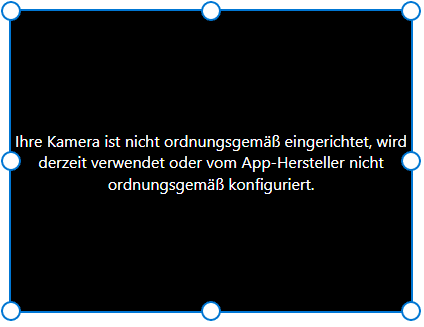
Deutsch: Ihre Kamera ist nicht ordnungsgemäß eingerichtet, wird derzeit verwendet oder vom App-Hersteller nicht ordnungsgemäß konfiguriert.
Englisch: Your Camera isn’t set up properly, is currently in use or is improperly configured by the app maker
Hierfür gibt es zumeist 2 Fehlerursachen:
1. Es ist die falsche ID für die Kamera in der Eigenschaft Kamera eingetragen:
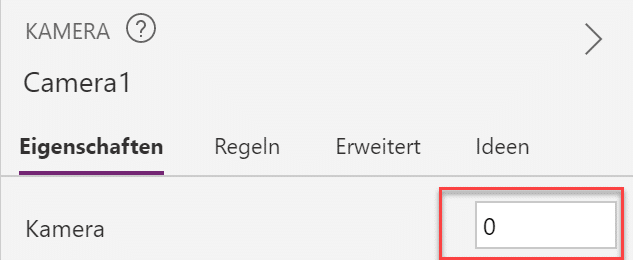
Zumeist ist die 0 die Front- und die 1 die Back-Kamera. Das muss aber nicht bei allen Geräten gleich sein. Idealerweise baut man in die App ein Steuerelement (z.B. Drop Down Liste) ein, um die Kamera zu wählen. Dann stehen die Chancen grösser, dass die App auch auf verschiedenen Geräten funktioniert.
Die Dropdown Liste kann man mit den verfügbaren Kameras füllen:

und die Kamera Eigenschaft Camera dann mit der gewählten ID der Dropdown Liste:

2. Microsoft hat beim Ausrollen eines neuen Releases von Power Apps auch Eigenschaftswerte umgestellt. Damit die Kamera in Power Apps korrekt funktioniert, muss in den Eigenschaften der Power App der Parameter Web-Barcodescanner auf Ein eingestellt sein:
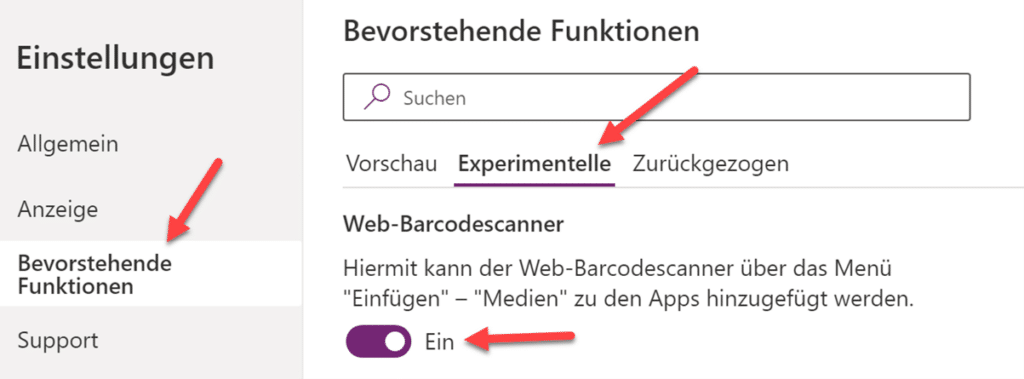
Es kann dann immer noch passieren, dass die Kamera in der Entwicklungsumgebung nicht korrekt angezeigt wird. Wenn man die veröffentlichte App direkt startet, wird die Kamera aber dann korrekt angezeigt.
Vielleicht hilft es jemanden weiter 😉
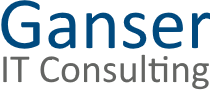
0 Comments